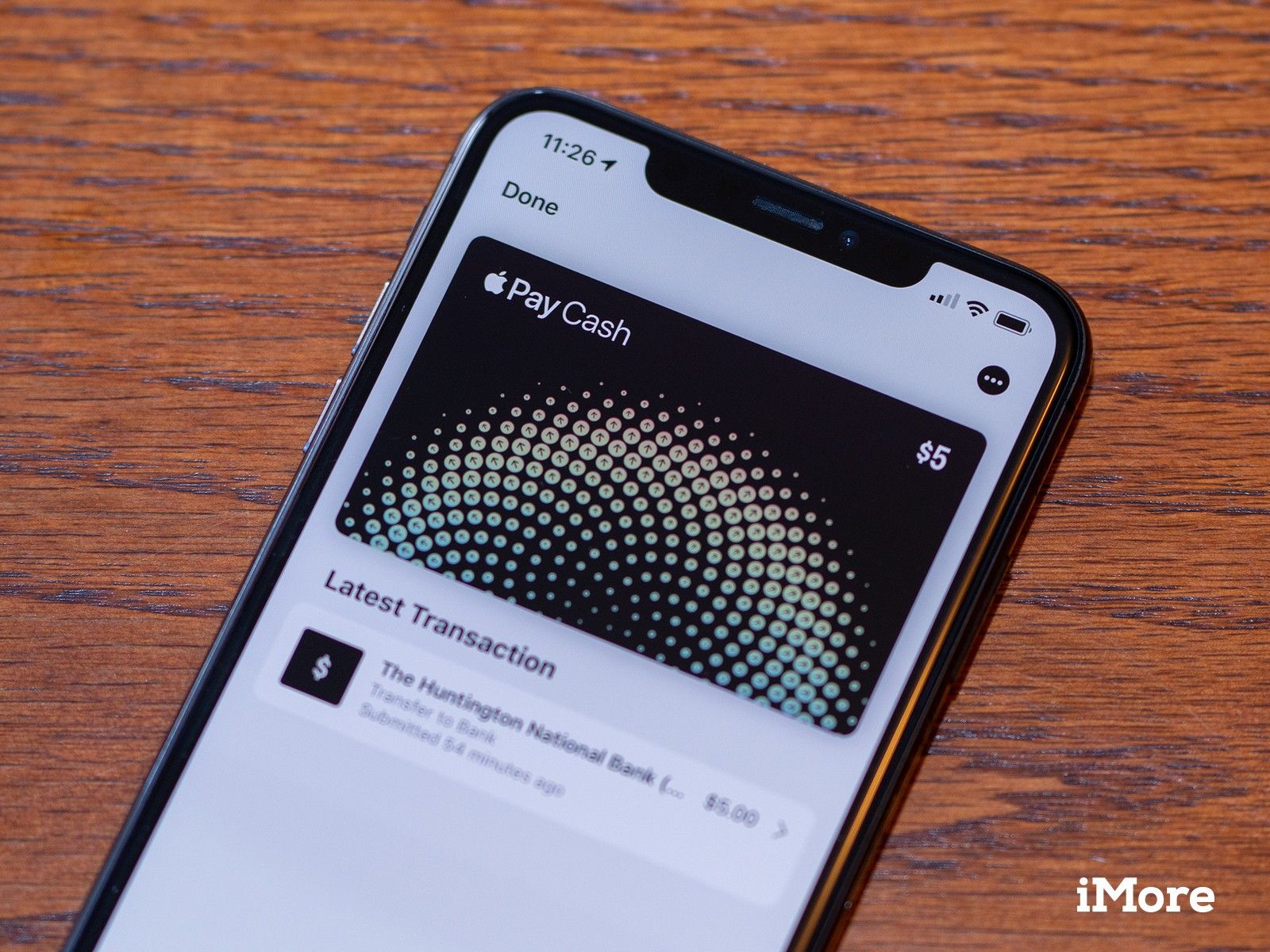
Apple Pay Cash — это система Apple для отправки и получения платежей через Apple Pay через iMessage. Настройка Apple Pay Cash также добавляет новую карту Apple Pay Cash в приложение «Кошелек» на вашем iPhone, позволяя вам использовать остаток этой карты для осуществления платежей в физических магазинах или в Интернете так же, как и с любой другой кредитной или дебетовой картой, прикрепленной к Apple Pay.
Вот как вы настраиваете и используете Apple Pay Cash на вашем iPhone или iPad.
Как настроить Apple Pay Cash
Перво-наперво, вам нужно настроить Apple Pay Cash.
- открыто настройки.
- Нажмите Кошелек Apple Pay.
Нажмите Apple Pay Cash.
![Откройте «Настройки», нажмите «Кошелек и Apple Pay», нажмите «Apple Pay Cash»]()
- Нажмите Продолжить.
- Нажмите Согласен.
Подожди до конца настроить завершить автоматически.
![Нажмите «Продолжить», нажмите «Согласен», дождитесь завершения установки]()
Как подтвердить свою личность для Apple Pay
Чтобы убедиться, что процесс использования Apple Pay Cash проходит гладко, вам нужно подтвердить свою личность.
- открыто настройки на вашем iPhone или iPad.
- Нажмите Кошелек Apple Pay.
Нажмите Apple Pay Cash.
![Откройте «Настройки», нажмите «Кошелек и Apple Pay», нажмите «Apple Pay Cash»]()
- Нажмите Подтвердить личность.
- Нажмите Продолжить.
Введите ваш Первый а также Прошлой имена.
![Нажмите «Подтвердить личность», нажмите «Продолжить», введите имя]()
- Нажмите следующий.
- Введите ваш адрес.
Нажмите следующий.
![Нажмите Далее, введите адрес, нажмите Далее]()
- Введите последние четыре цифры вашего ИНН и дата рождения.
Нажмите следующий.
![Введите SSN и дату рождения, нажмите Далее]()
Как добавить деньги на карту Apple Pay Cash
Вы можете отправлять платежи через Сообщения через Apple Pay без остатка на своей карте Apple Pay Cash, но, возможно, вы захотите добавить немного денег.
- открыто Кошелек на вашем iPhone.
- Нажмите на ваш Apple Pay Cash карта.
Нажмите … в черном круге в правом верхнем углу.
![Откройте Кошелек, нажмите Apple Pay Cash card, нажмите ...]()
- Нажмите Добавить деньги.
Войти количество денег, которое вы хотите добавить на свою карту, используя либо заранее заданные кнопки, либо введя пользовательскую сумму на цифровой клавиатуре.
![Нажмите Добавить деньги, введите сумму]()
- Нажмите Добавлять.
Авторизуйте перечислить с дебетовой карты, связанной с Apple Pay. На iPhone 8 и старше вы авторизуетесь с помощью Touch ID, а на iPhone X дважды щелкаете боковую кнопку, чтобы активировать Face ID для авторизации.
![Нажмите Добавить, авторизовать передачу]()
Как отправить свой баланс Apple Pay Cash на банковский счет
Любые деньги, которые вы получаете на карту Apple Pay Cash, могут быть отправлены с вашей карты на выбранный вами банковский счет.
Как отправить свой баланс Apple Pay Cash на банковский счет
- открыто Кошелек на вашем iPhone.
- Нажмите на ваш Apple Pay Cash карта.
Нажмите … в черном круге в правом верхнем углу.
![Откройте Кошелек, нажмите Apple Pay Cash card, нажмите ...]()
- Нажмите Перевод в банк.
- Введите количество которую вы хотите отправить со своего баланса Apple Pay Cash на свой банковский счет.
Нажмите следующий.
![Нажмите «Перевести в банк», введите сумму, нажмите «Далее».]()
- Выберите между Мгновенный перевод а также 1-3 рабочих дня. Обратите внимание, что с Мгновенным переводом связана комиссия и требуется дебетовая карта, а при выборе 1-3 рабочих дней необходимо добавить данные своего банковского счета.
- Нажмите Перечислить.
Авторизуйте перечислить.
![Выберите Мгновенный перевод или 1-3 дня, нажмите «Перевод», авторизуйте перевод]()
Как отправлять платежи с помощью Apple Pay Cash
Отправка денег своим друзьям и семье в сообщениях странно сродни отправке наклейки.
- открыто Сообщения на вашем iPhone или iPad.
- Нажмите на разговор с человеком, которому вы хотите отправить деньги или начать новый разговор iMessage.
Нажмите Apple Pay кнопка внизу экрана.
![Откройте сообщения, нажмите на разговор, нажмите кнопку Apple Pay]()
- Нажмите — или же + кнопки для выбора суммы.
- Нажмите Показать клавиатуру если вы хотите ввести определенную сумму.
Введите ваш конкретное количество.
![Нажмите - или +, нажмите Показать клавиатуру, введите сумму]()
- Нажмите платить.
- Нажмите кнопка отправки (выглядит как стрела в черном круге).
Авторизуйте оплата с дебетовой карты, связанной с Apple Pay. На iPhone 8 и старше вы авторизуетесь с помощью Touch ID, а на iPhone X дважды щелкаете боковую кнопку, чтобы активировать Face ID для авторизации.
![Нажмите «Оплатить», нажмите «Отправить», авторизовать платеж]()
Как запросить оплату с помощью Apple Pay Cash
Конечно, вы также можете запросить оплату через сообщения.
- открыто Сообщения на вашем iPhone или iPad.
- Нажмите на разговор с человеком, у которого вы хотели бы запросить деньги или начать новый разговор с iMessage.
Нажмите Apple Pay кнопка внизу экрана.
![Откройте сообщения, нажмите на разговор, нажмите кнопку Apple Pay]()
- Нажмите — или же + кнопки для выбора суммы.
- Нажмите Показать клавиатуру если вы хотите ввести определенную сумму.
Введите ваш конкретное количество.
![Нажмите - или +, нажмите Показать клавиатуру, введите сумму]()
- Нажмите Запрос.
Нажмите кнопка отправки (выглядит как стрела в черном круге).
![Нажмите «Запрос», нажмите «Отправить»]()
Вопросов
Если у вас есть еще вопросы о настройке и использовании Apple Pay Cash, сообщите нам об этом в комментариях.
Обновлено март 2019 года: Обновлены шаги и скриншоты для iOS 12.2.
IOS
Оцените статью!
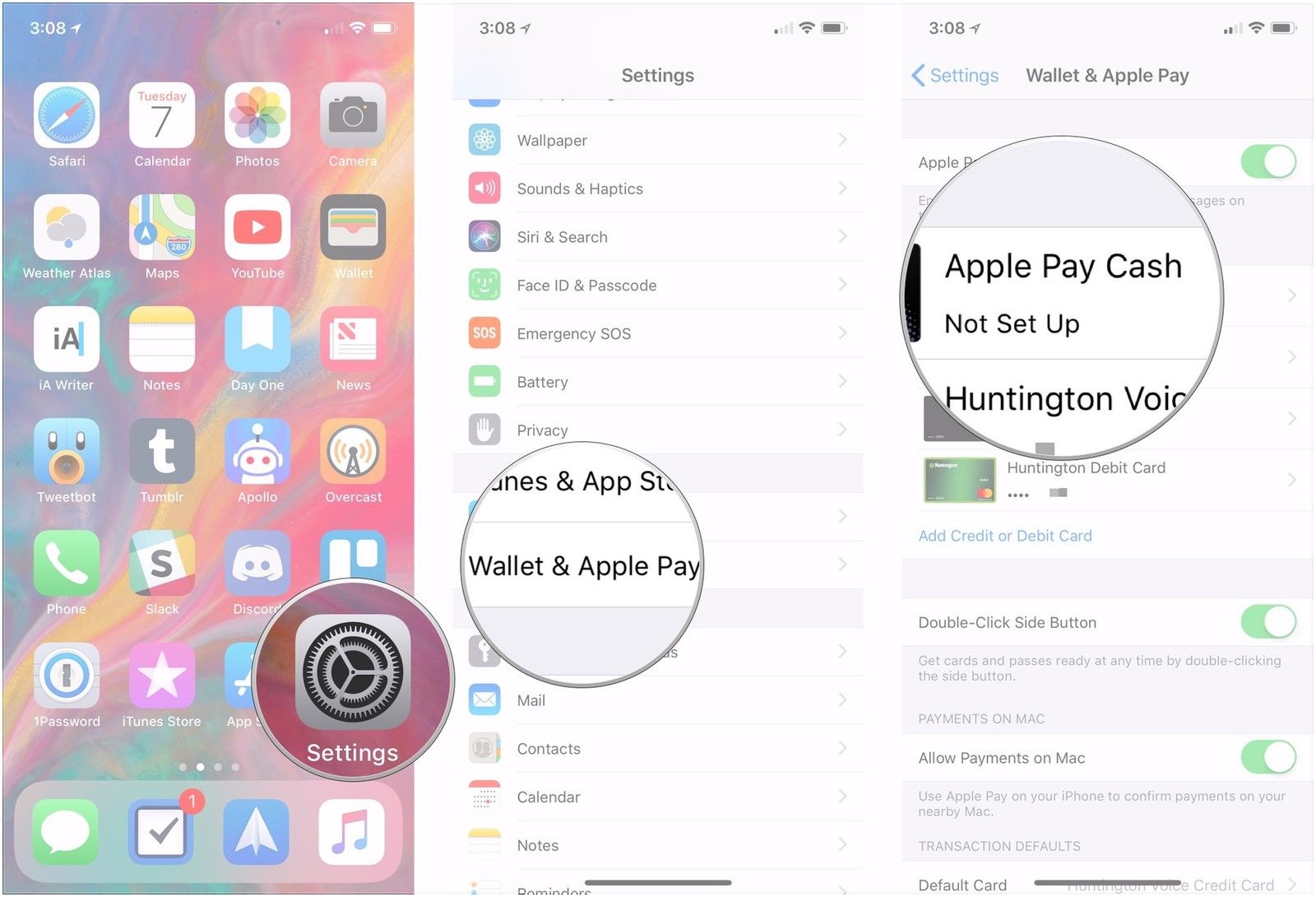
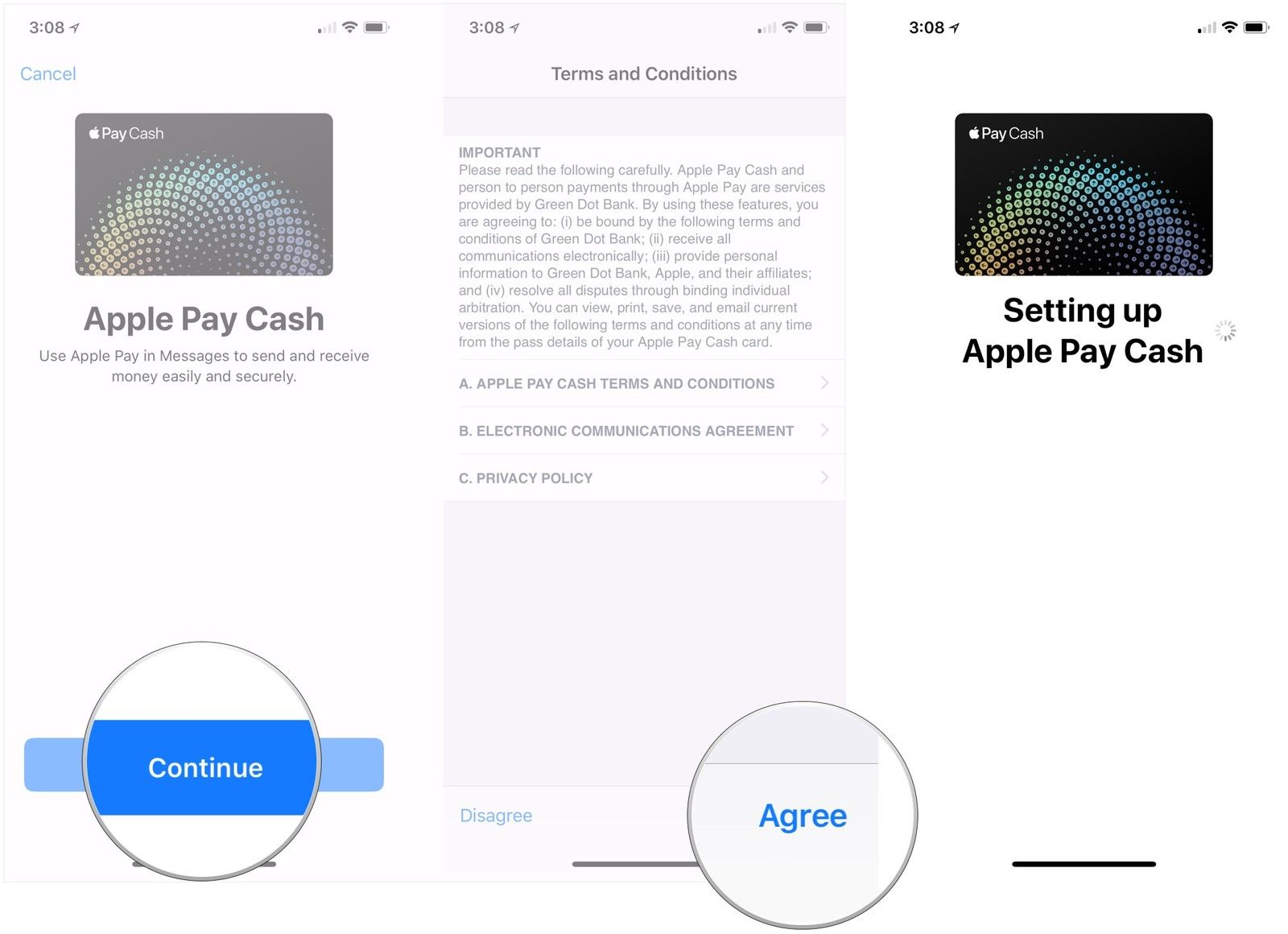

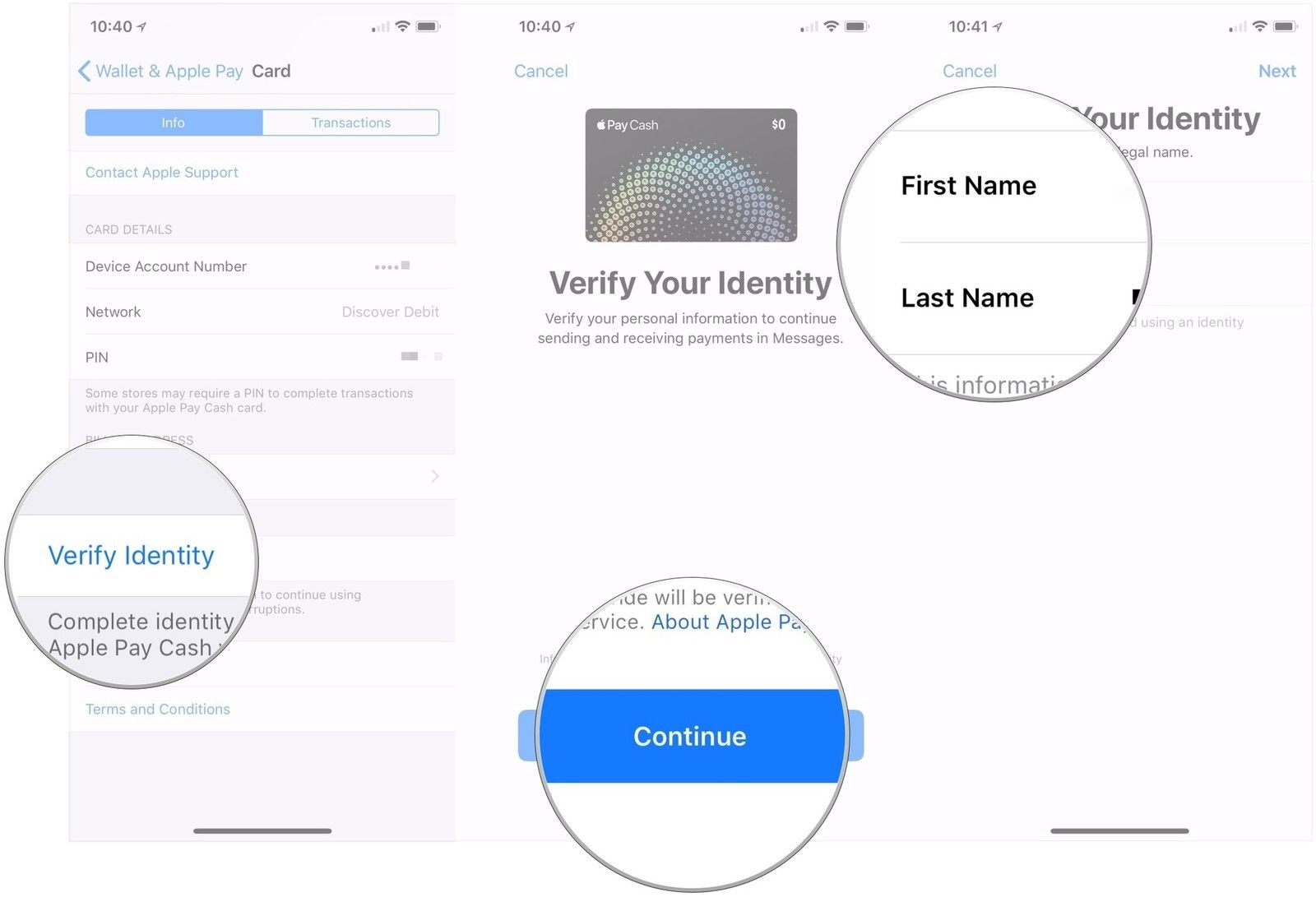
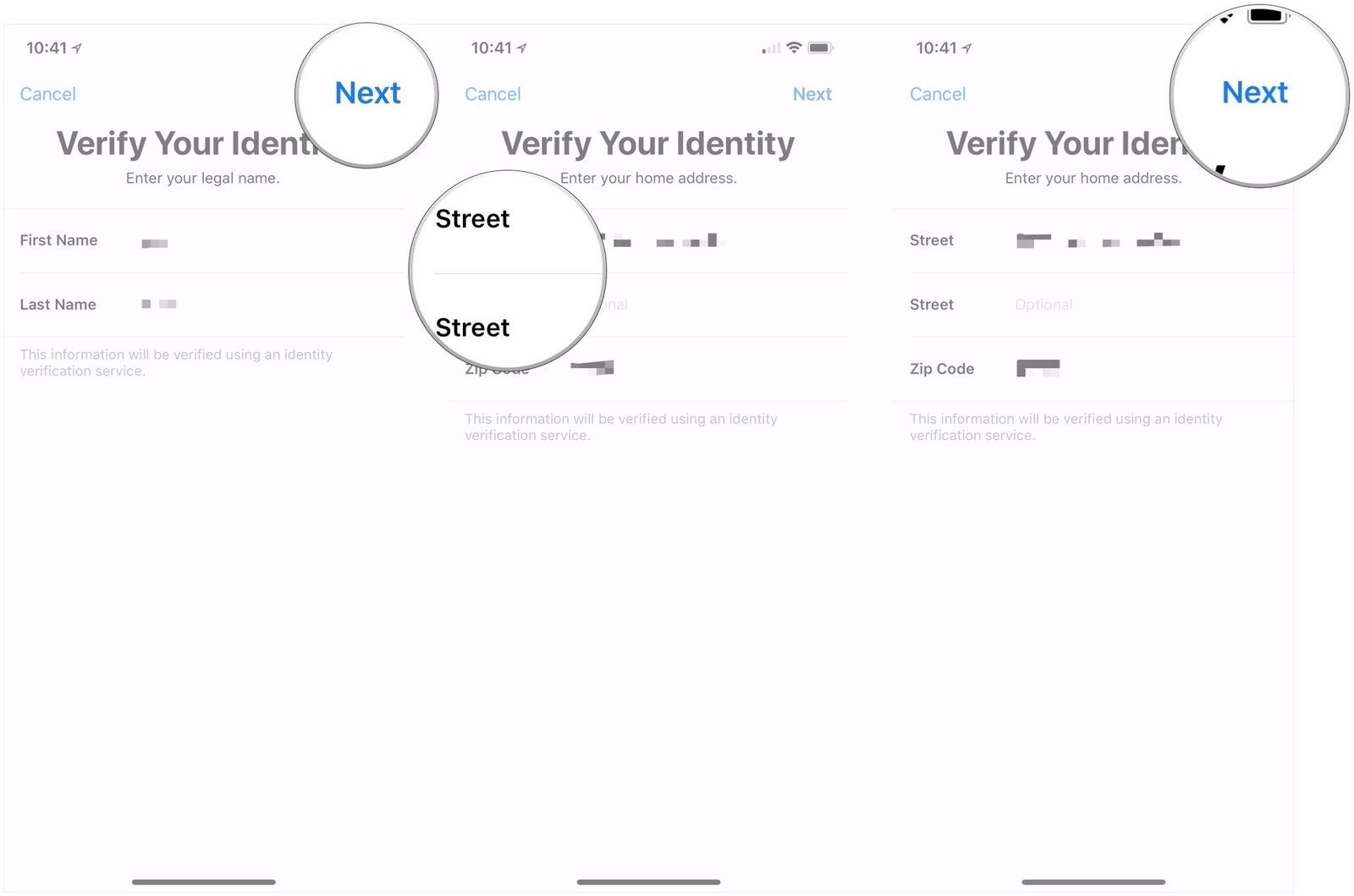
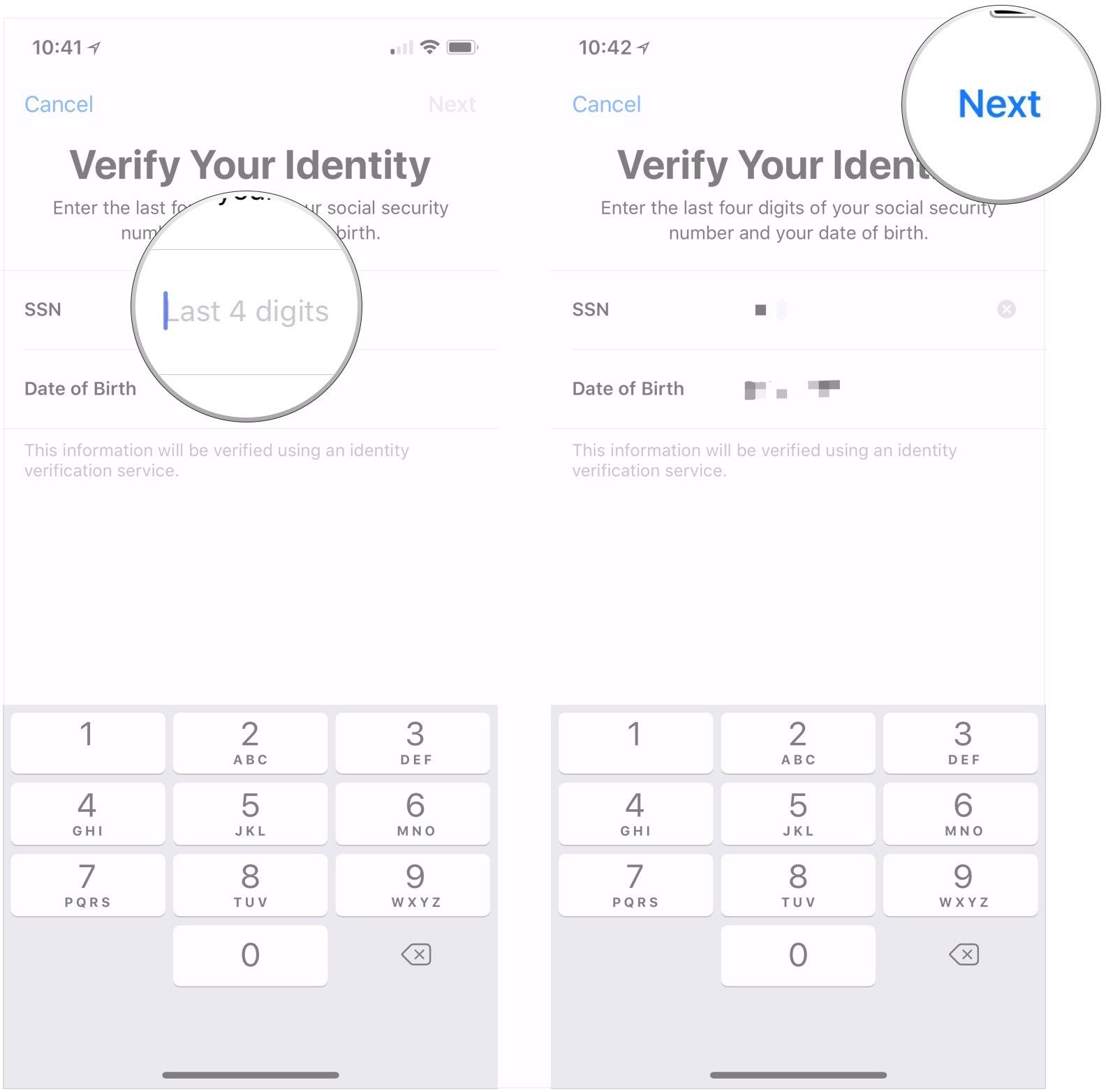

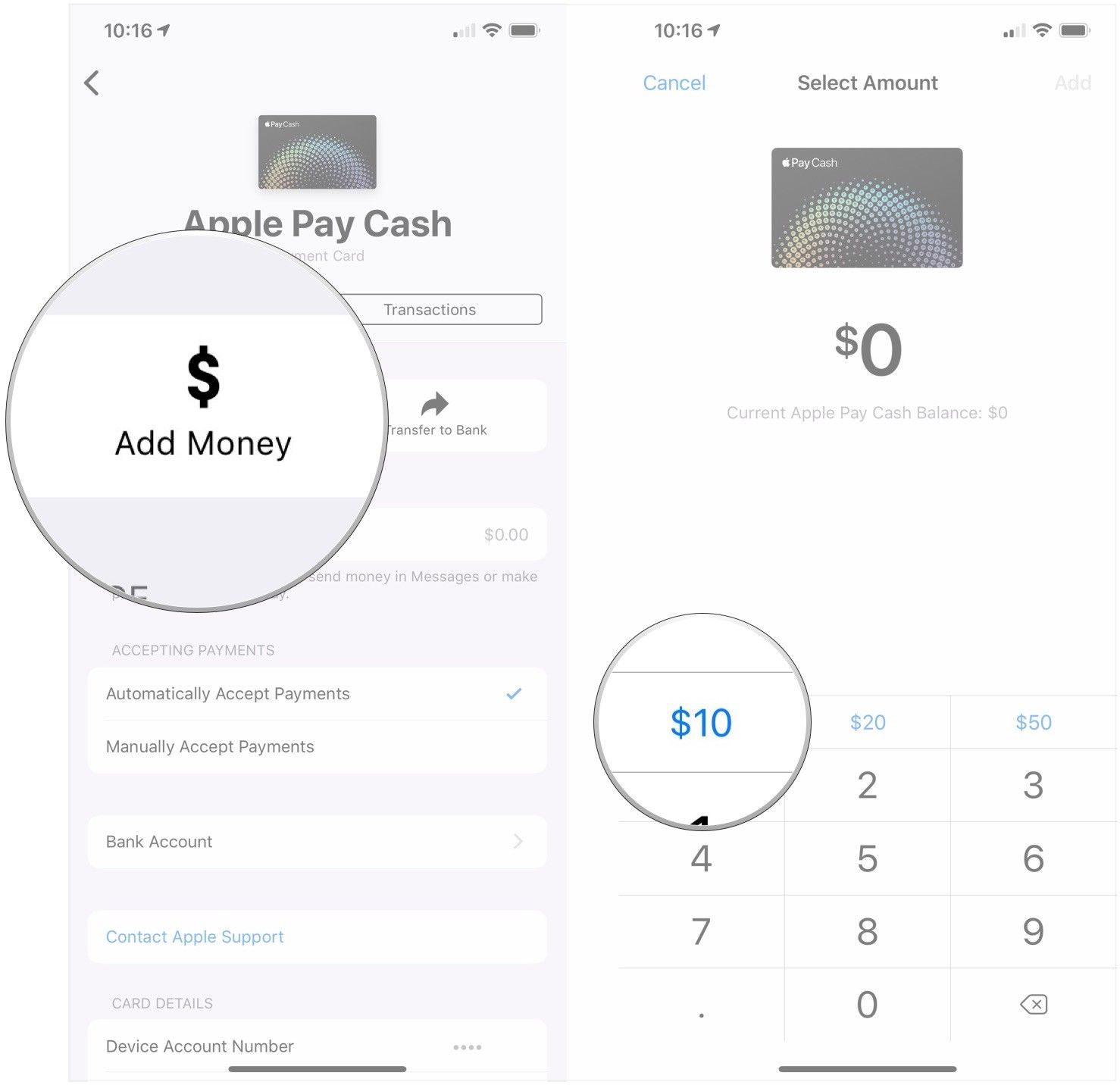
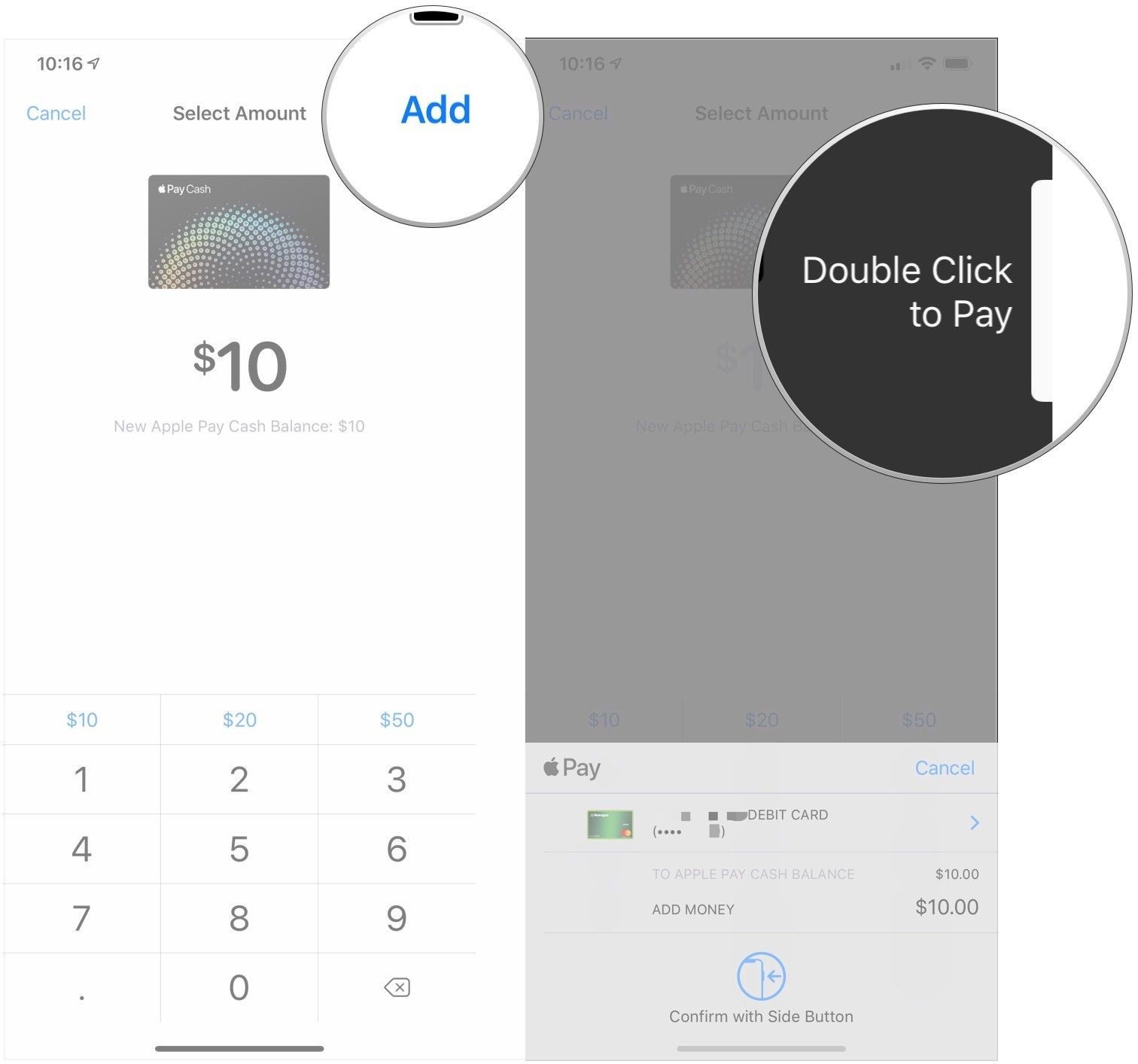
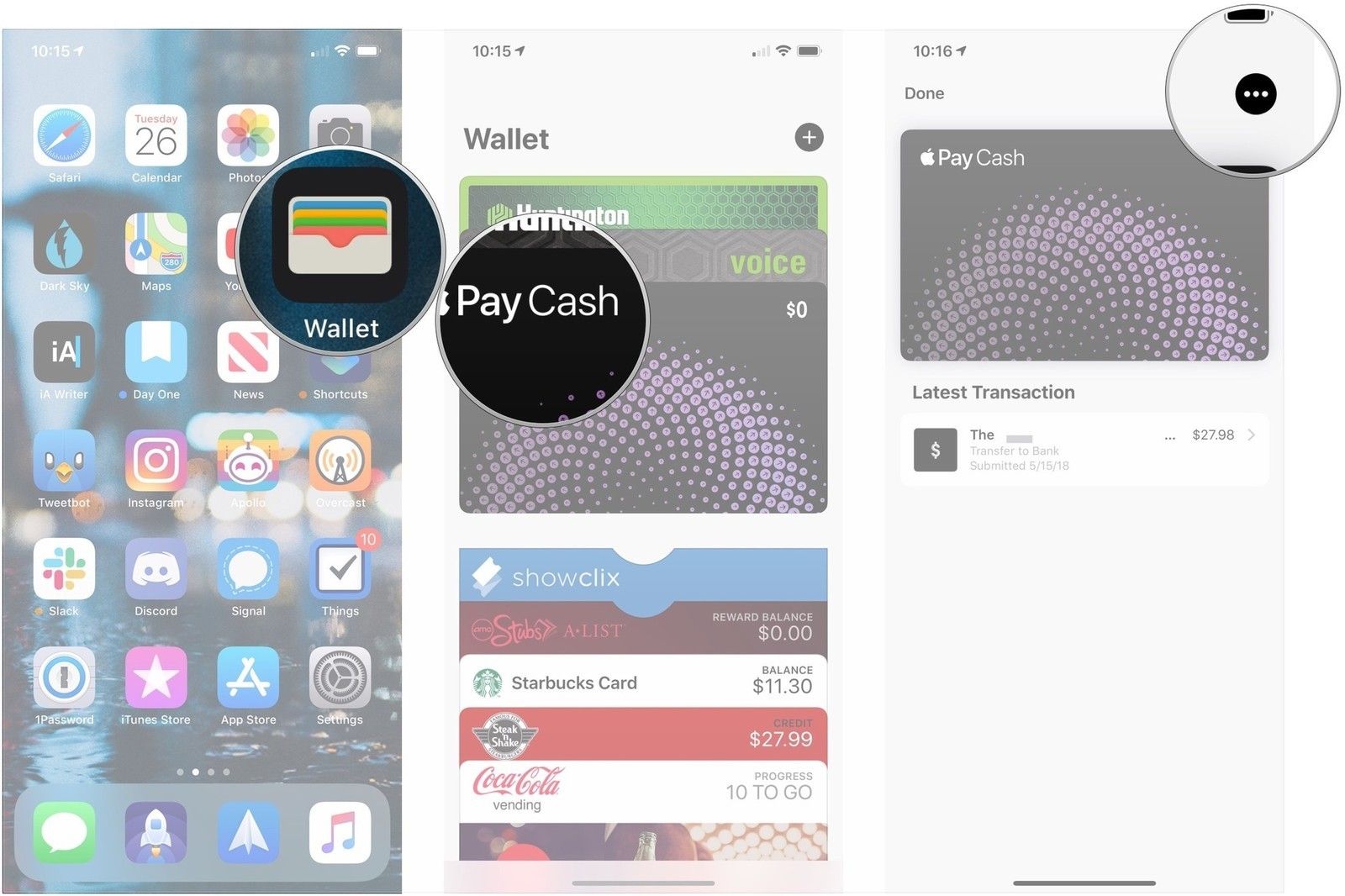

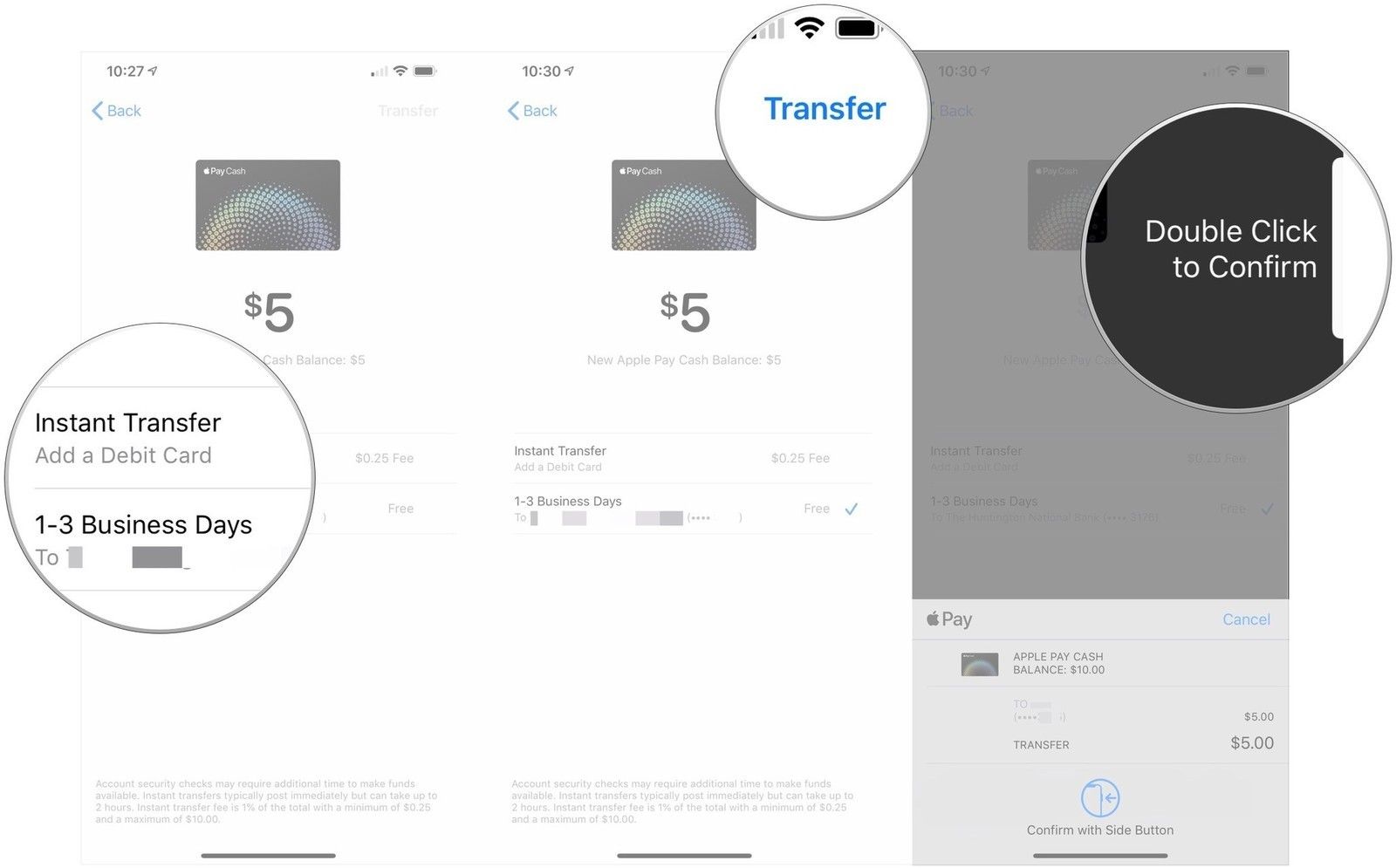
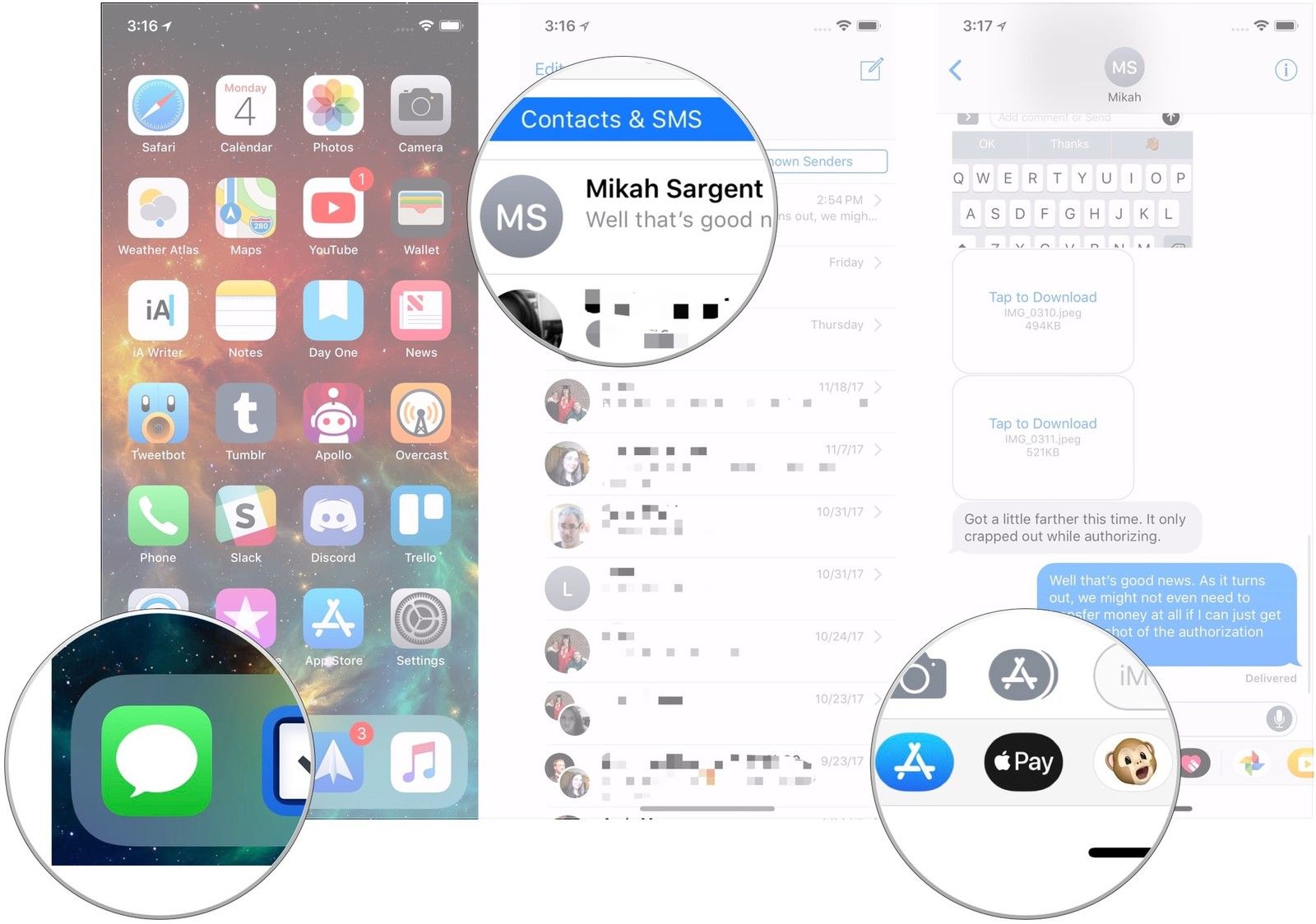
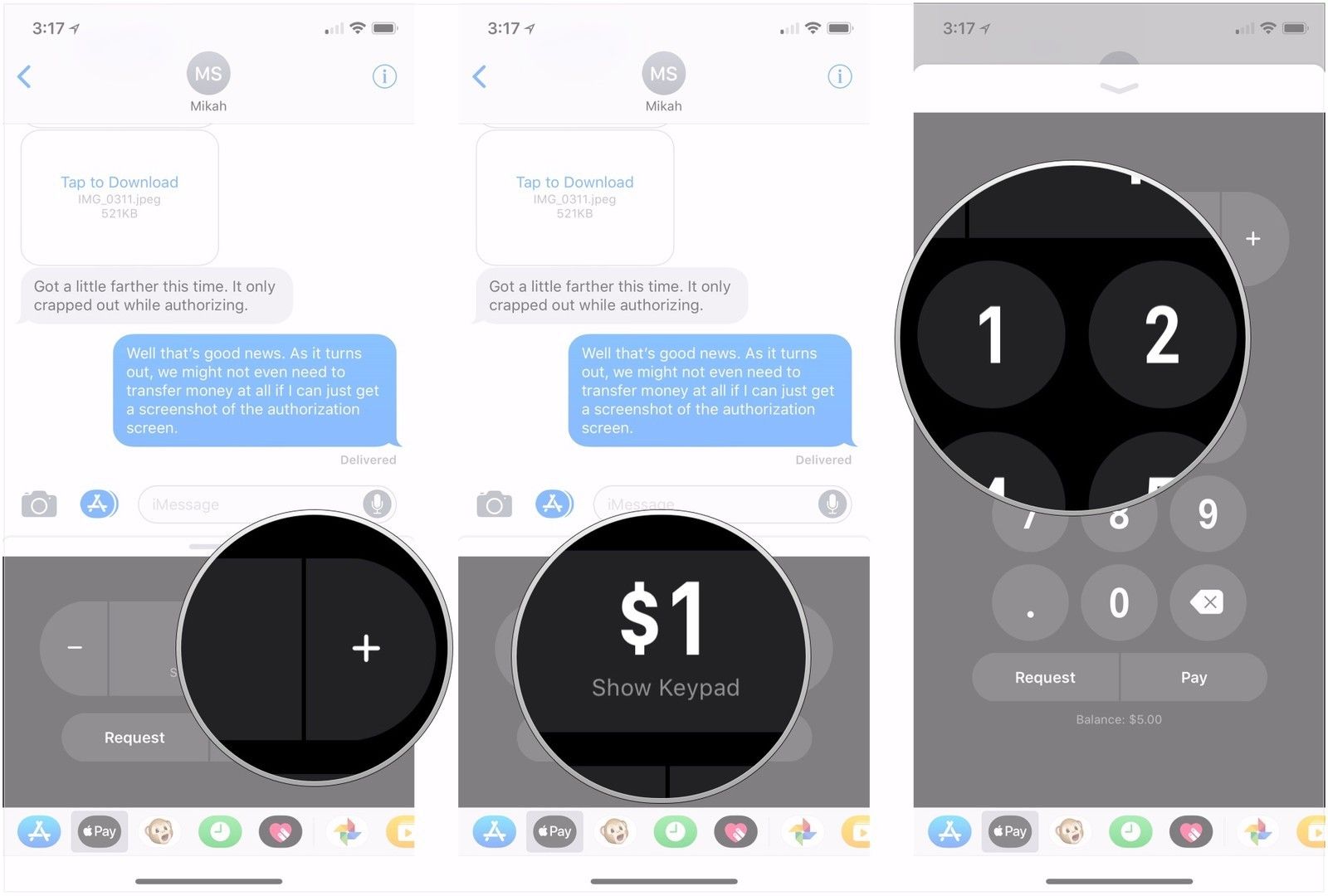
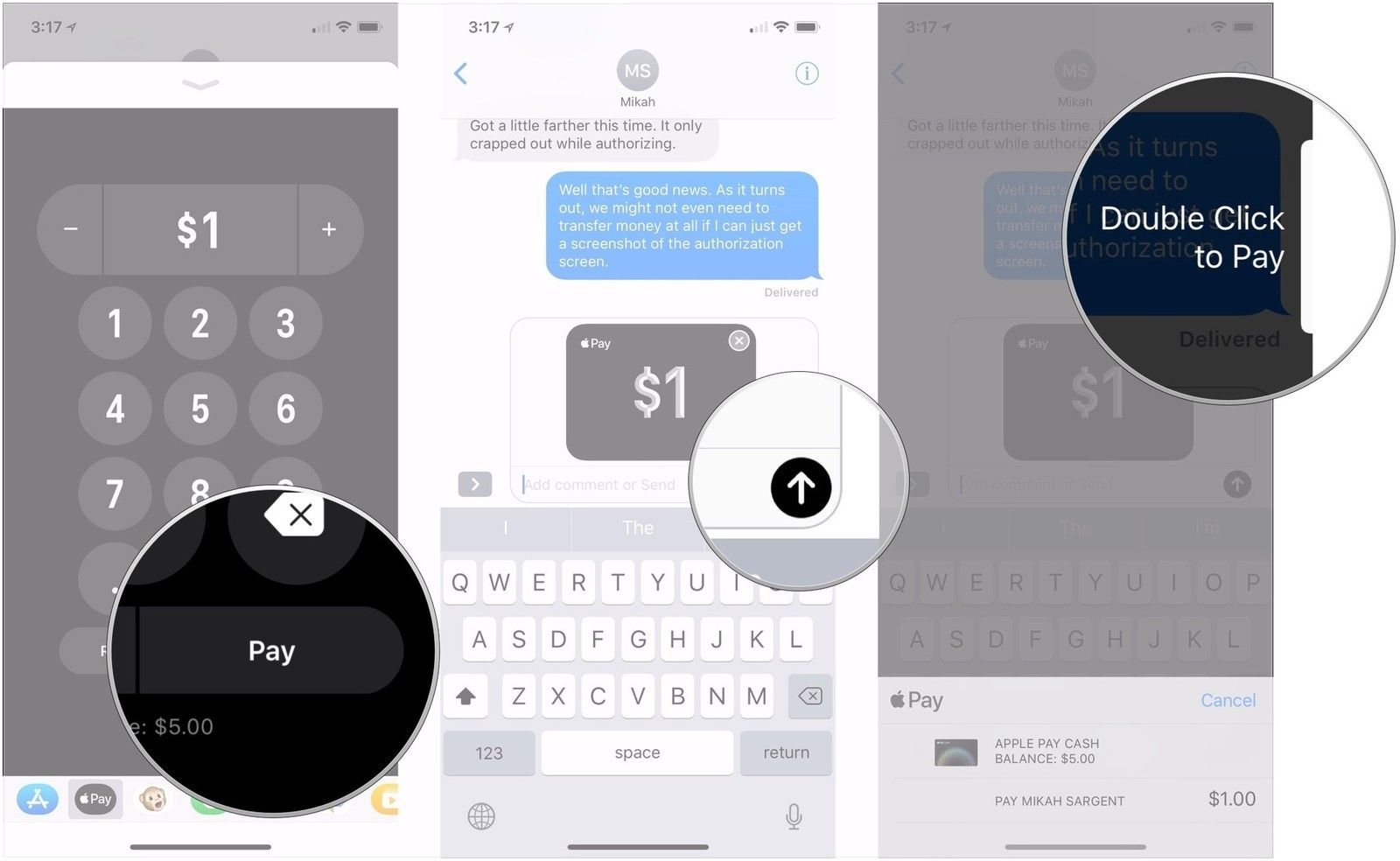
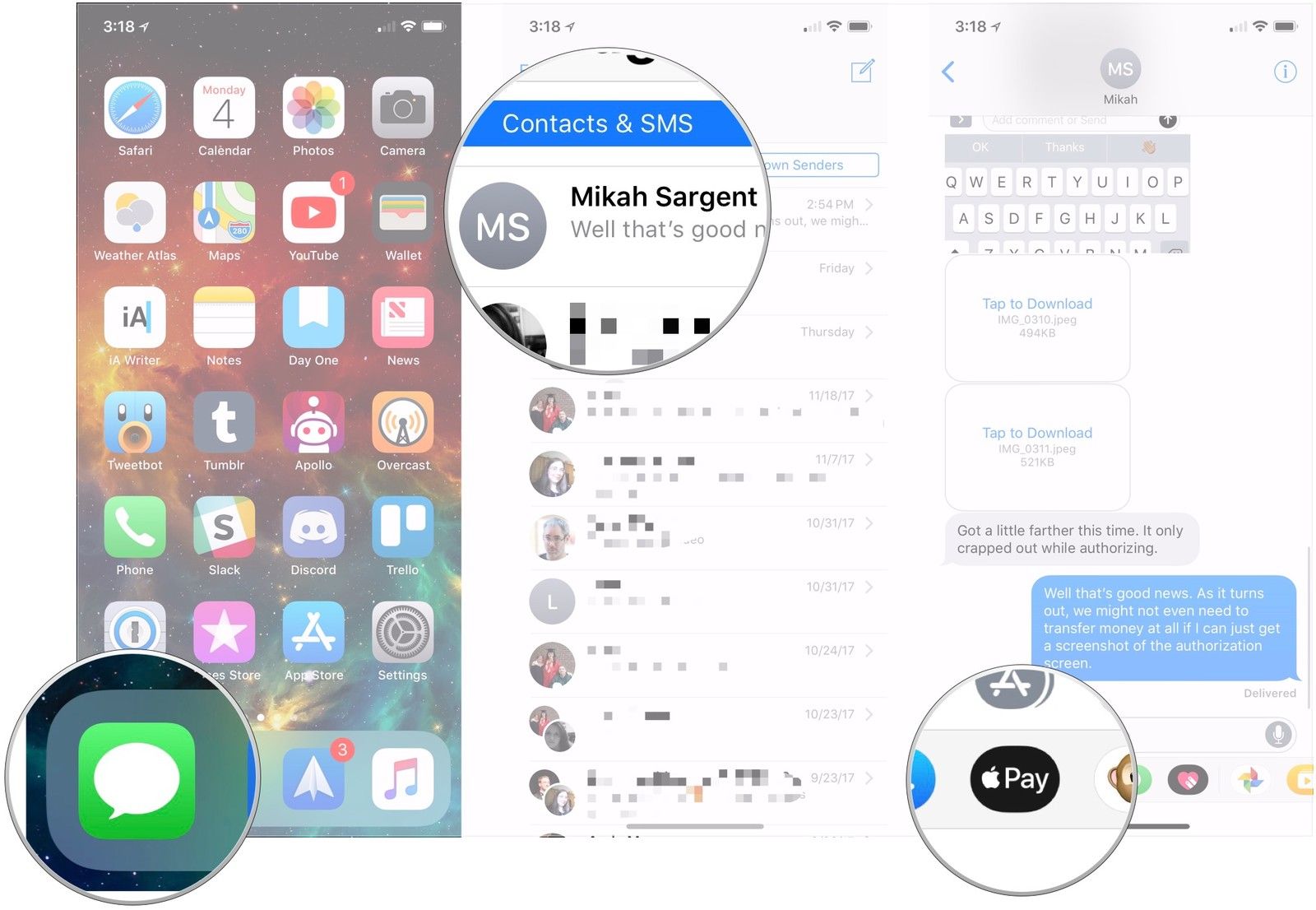
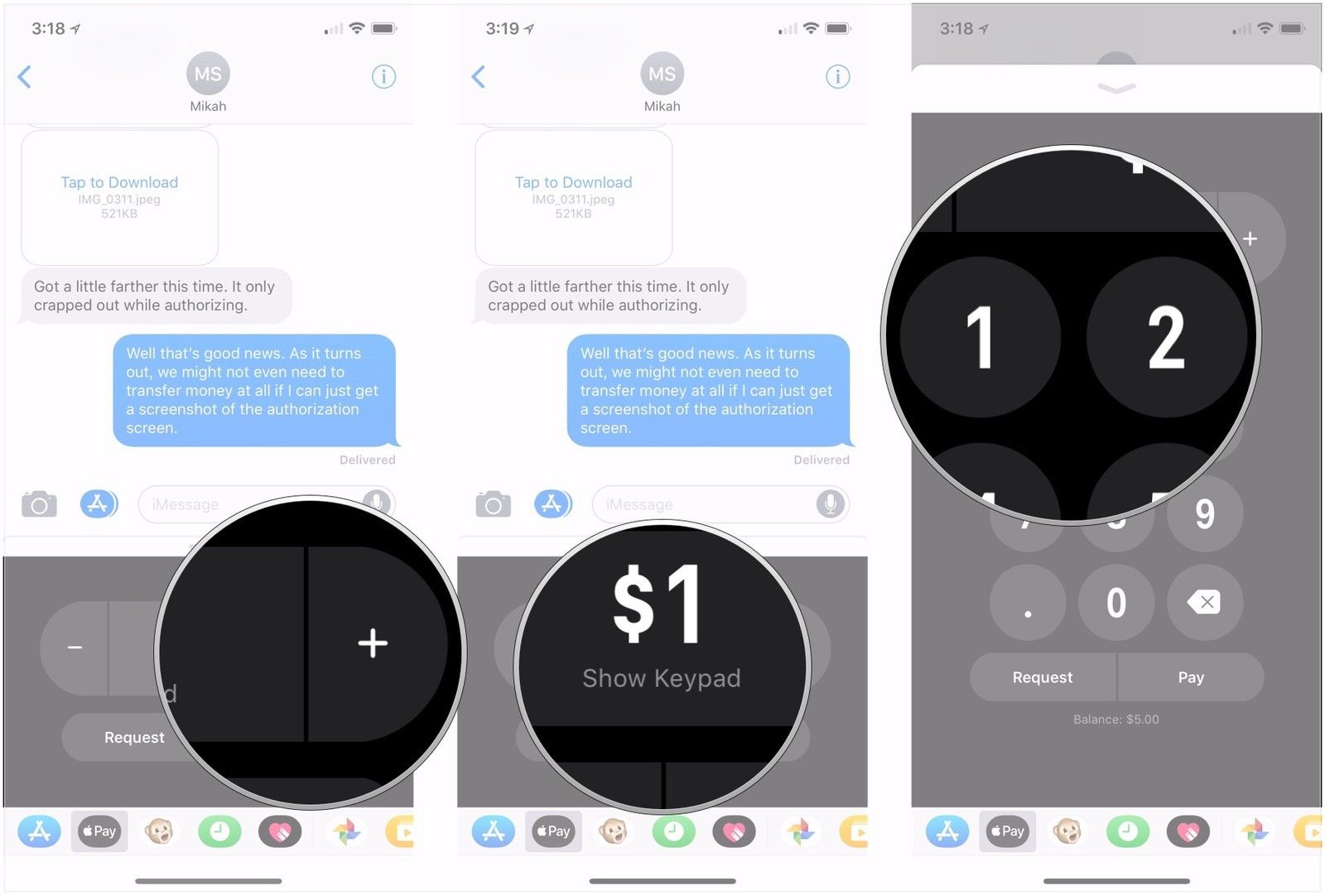
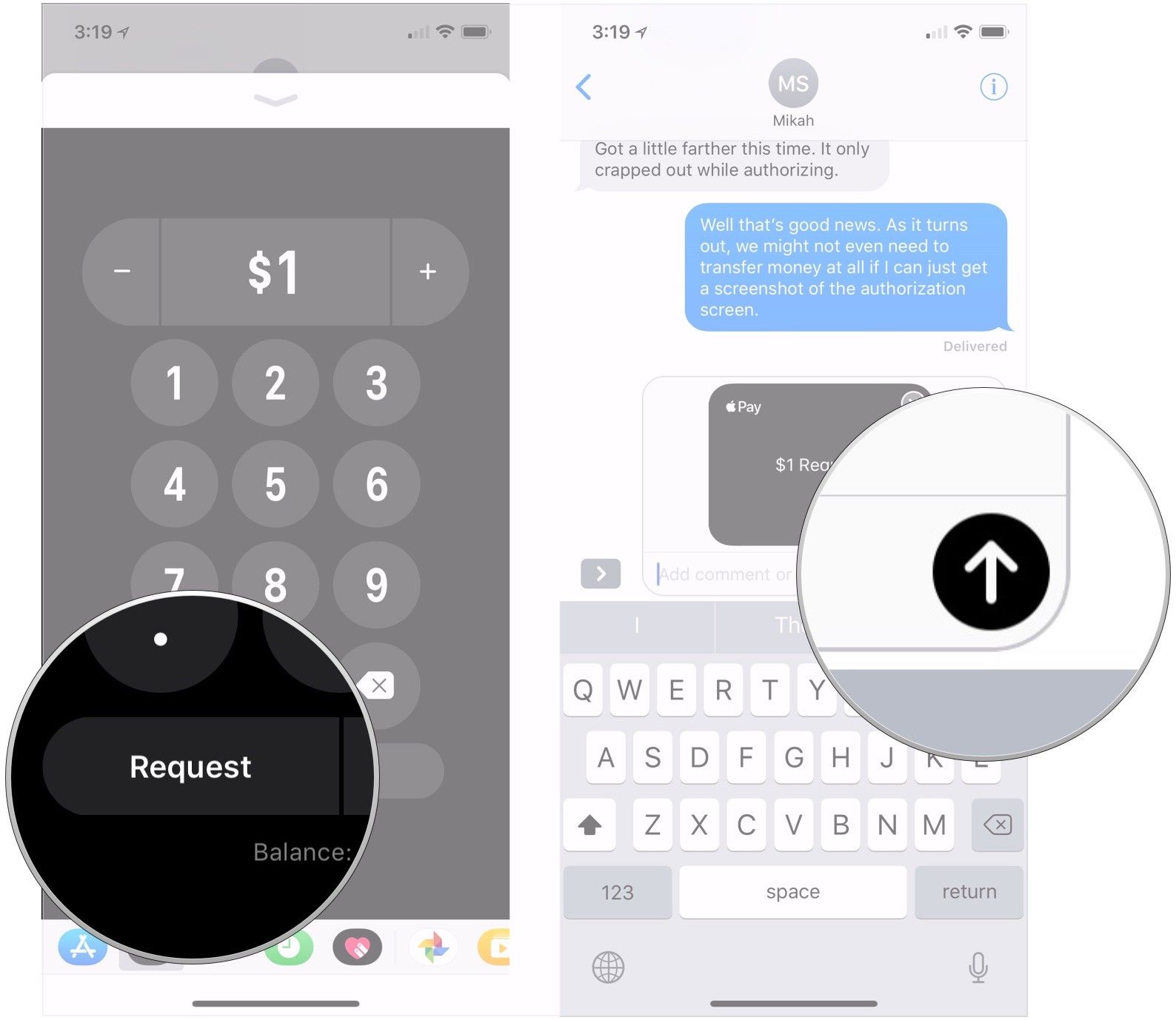

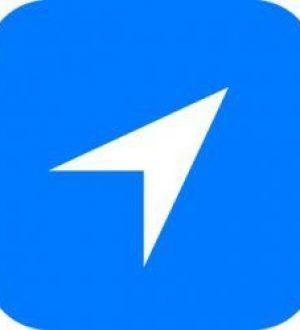

Отправляя сообщение, Вы разрешаете сбор и обработку персональных данных. Политика конфиденциальности.